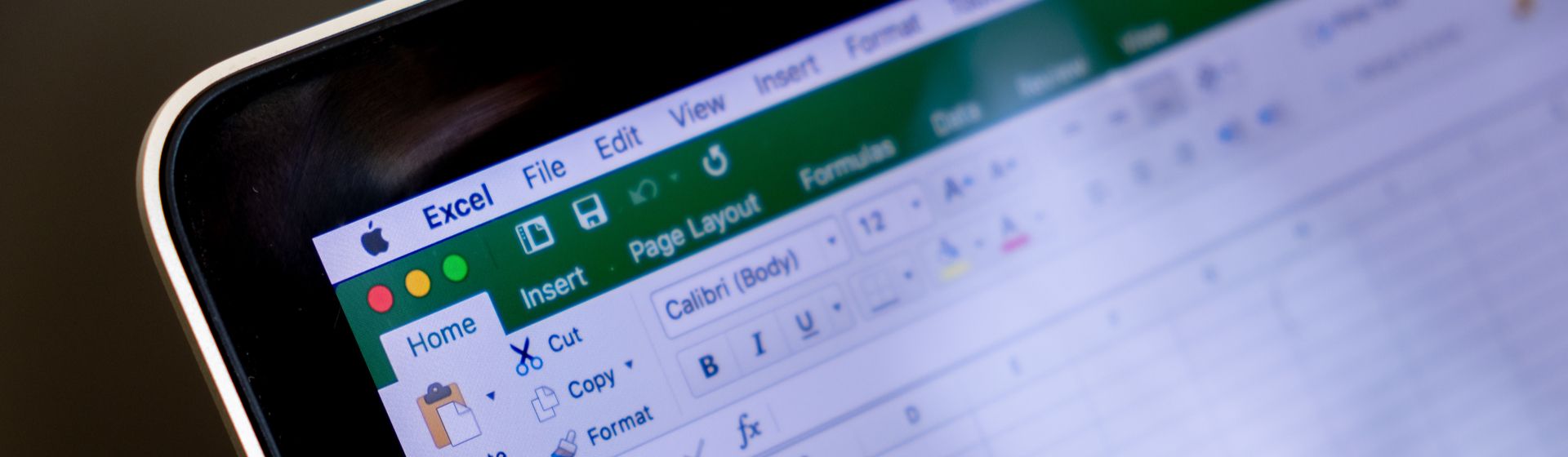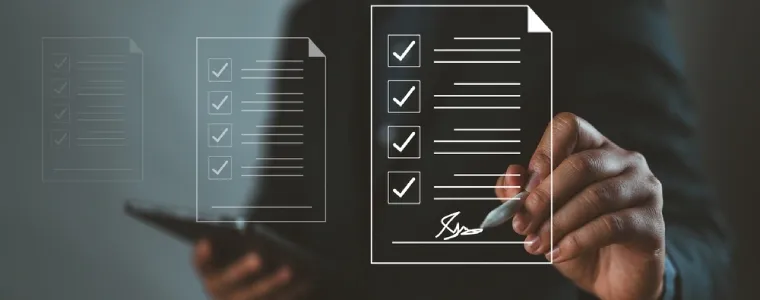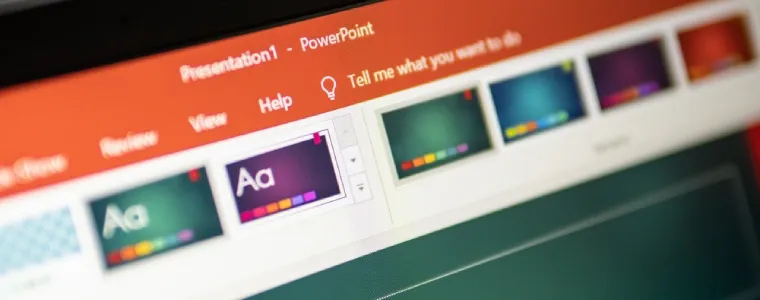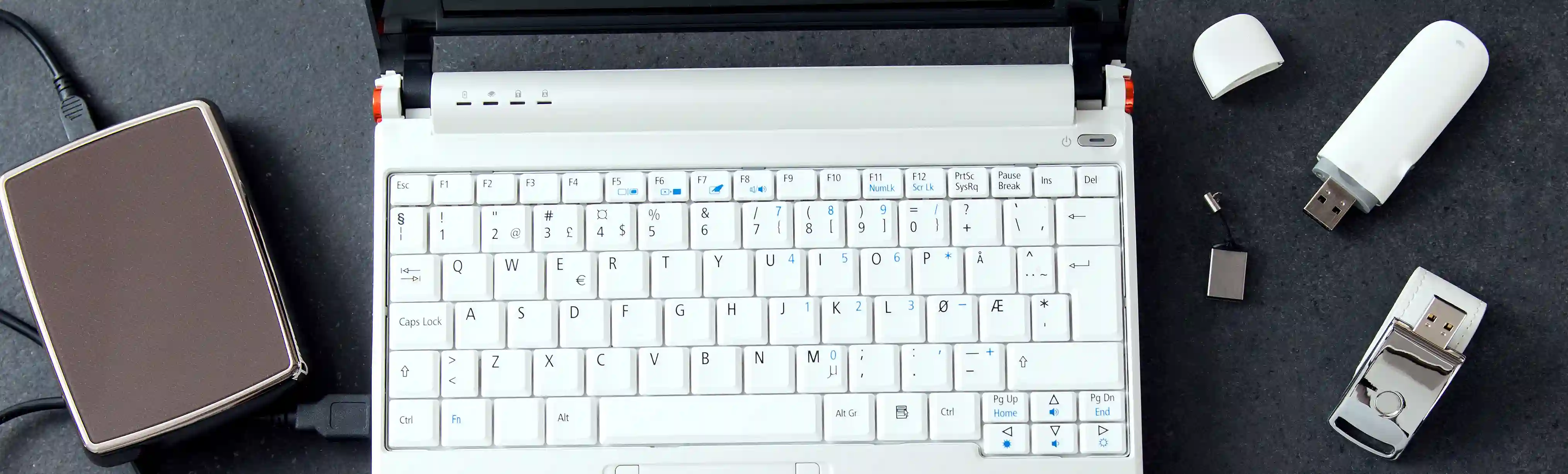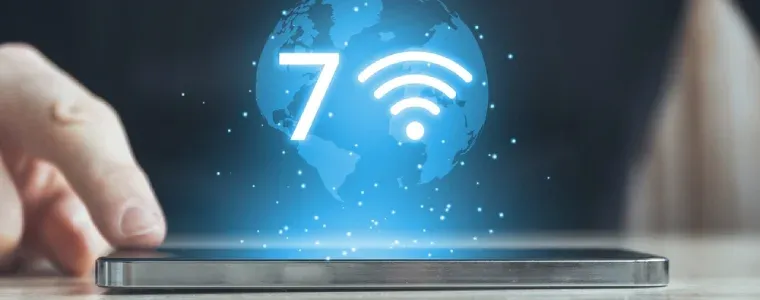Como solucionar o erro que causa o código 43 do Windows
Veja como solucionar o erro que causa o código 43 do Windows
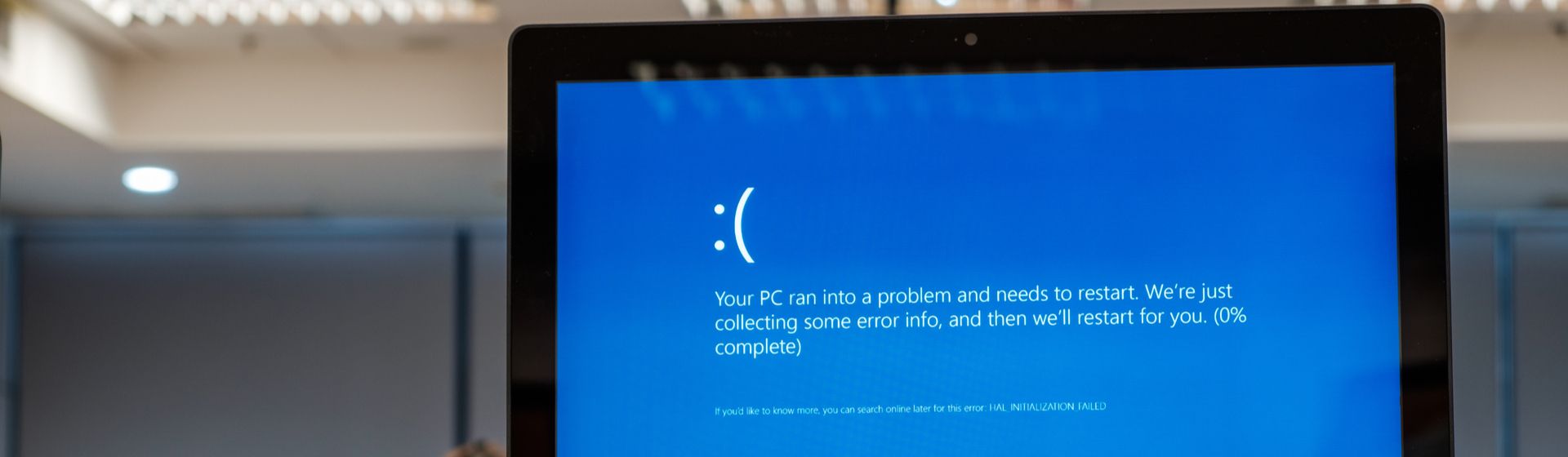
Se você já se deparou com a mensagem “O Windows interrompeu este dispositivo porque encontrou problemas código 43”, já deve ter pesquisado na internet sobre o problema.
A mensagem pode assustar em um primeiro momento, mas não se desespere. O erro tem diversas maneiras de ser resolvido e vamos explicar algumas delas neste texto!
O que é código 43 no Windows?
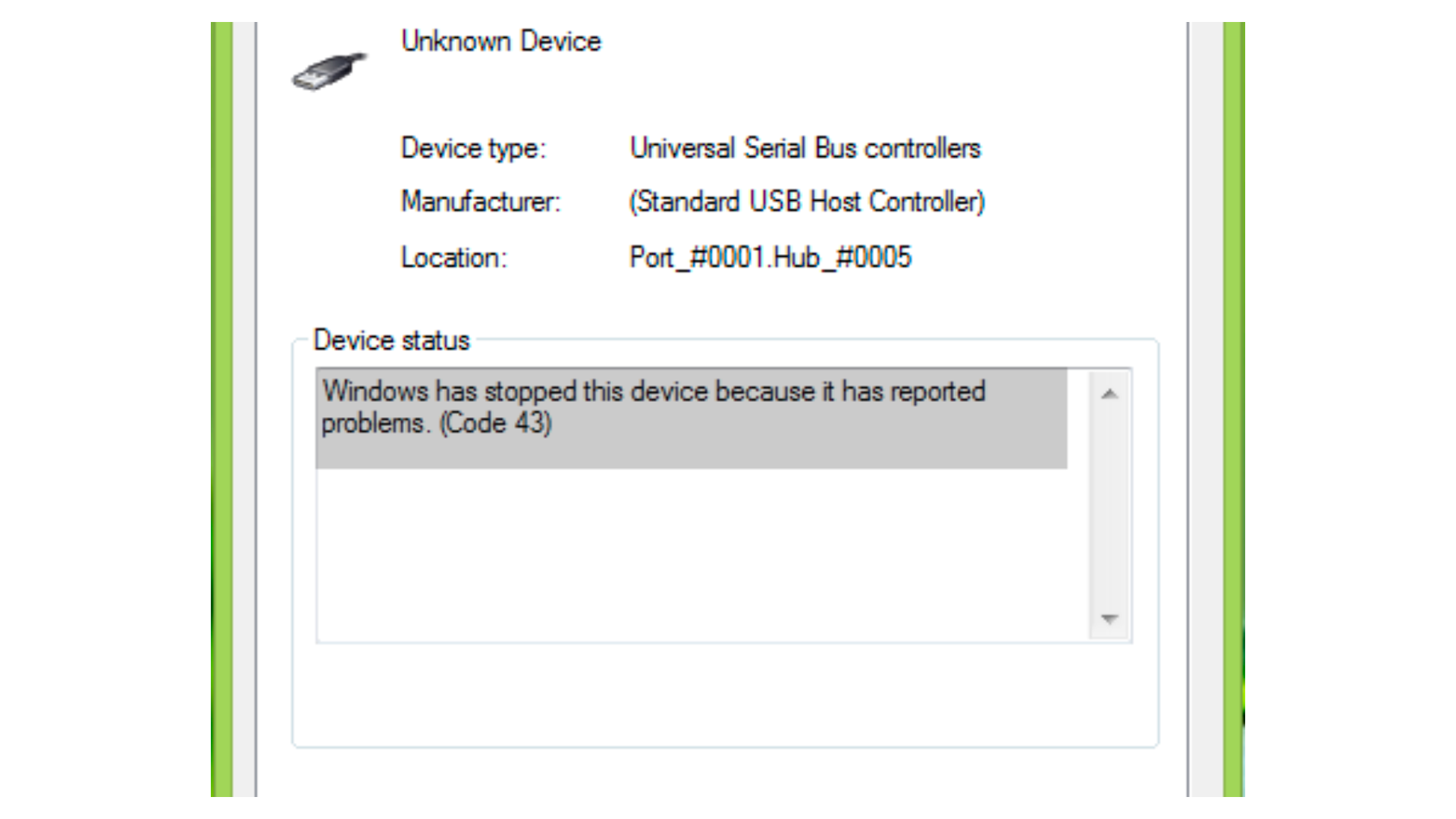
O código 43 é um dos diversos códigos de erros de transmissão de informações entre os dispositivos no PC. Quem é o responsável por emitir o erro é o Gerenciador de Dispositivos.
Embora a mensagem seja genérica, ela é vinculada aos dispositivos conectados ao PC, como placas de vídeos, unidades USB, impressoras, mouses e teclados.
O erro 43 pode ser conferido no Gerenciador de Dispositivos, na seção de Propriedades do PC. Para acessar, clique com o botão direito sobre o ícone do Meu Computador, na opção “Gerenciar”.
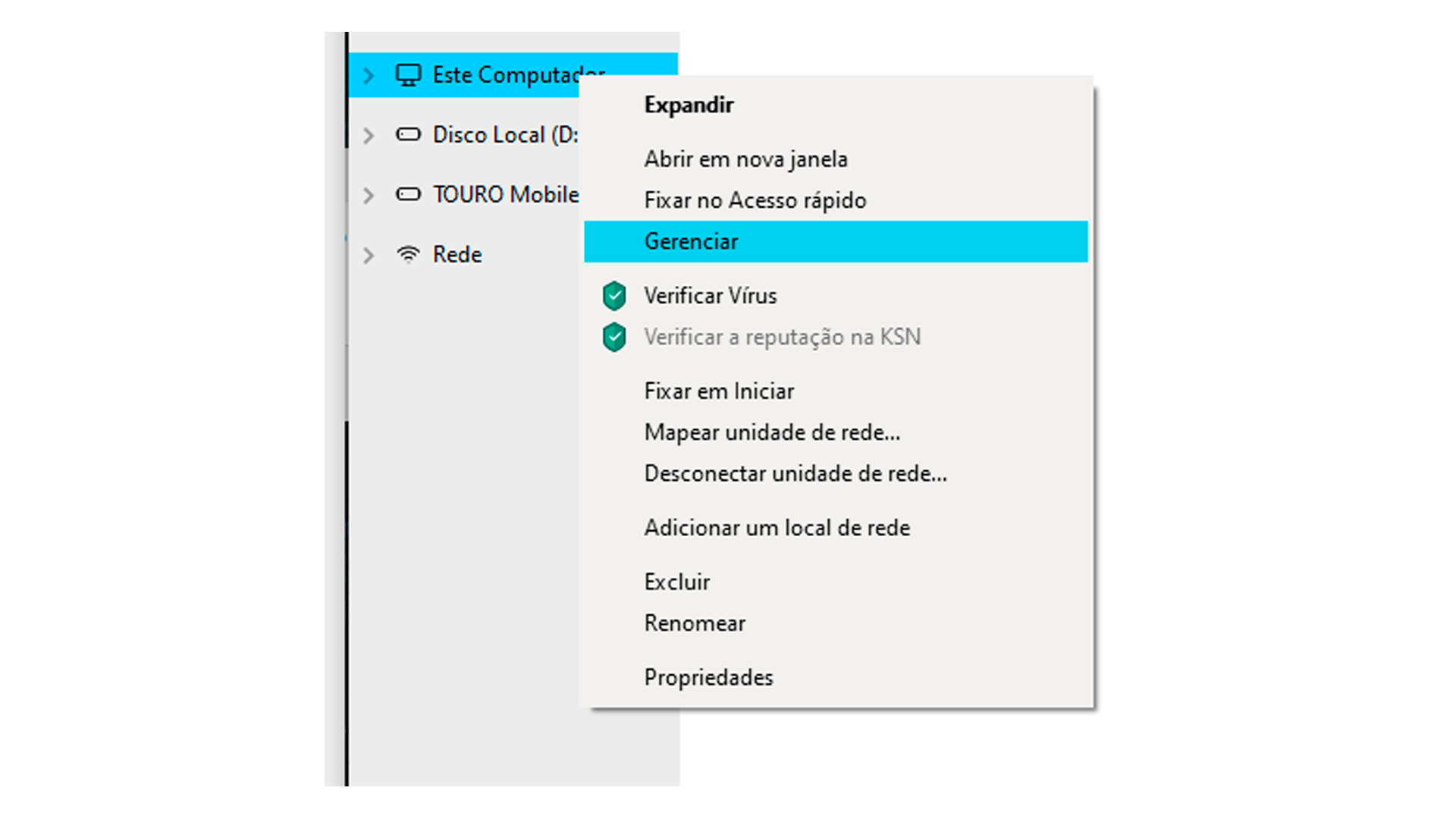
Na janela que for aberta, encontre seção Gerenciador de Dispositivos para se ter uma visão geral de todos os dispositivos que estão conectados no computador.
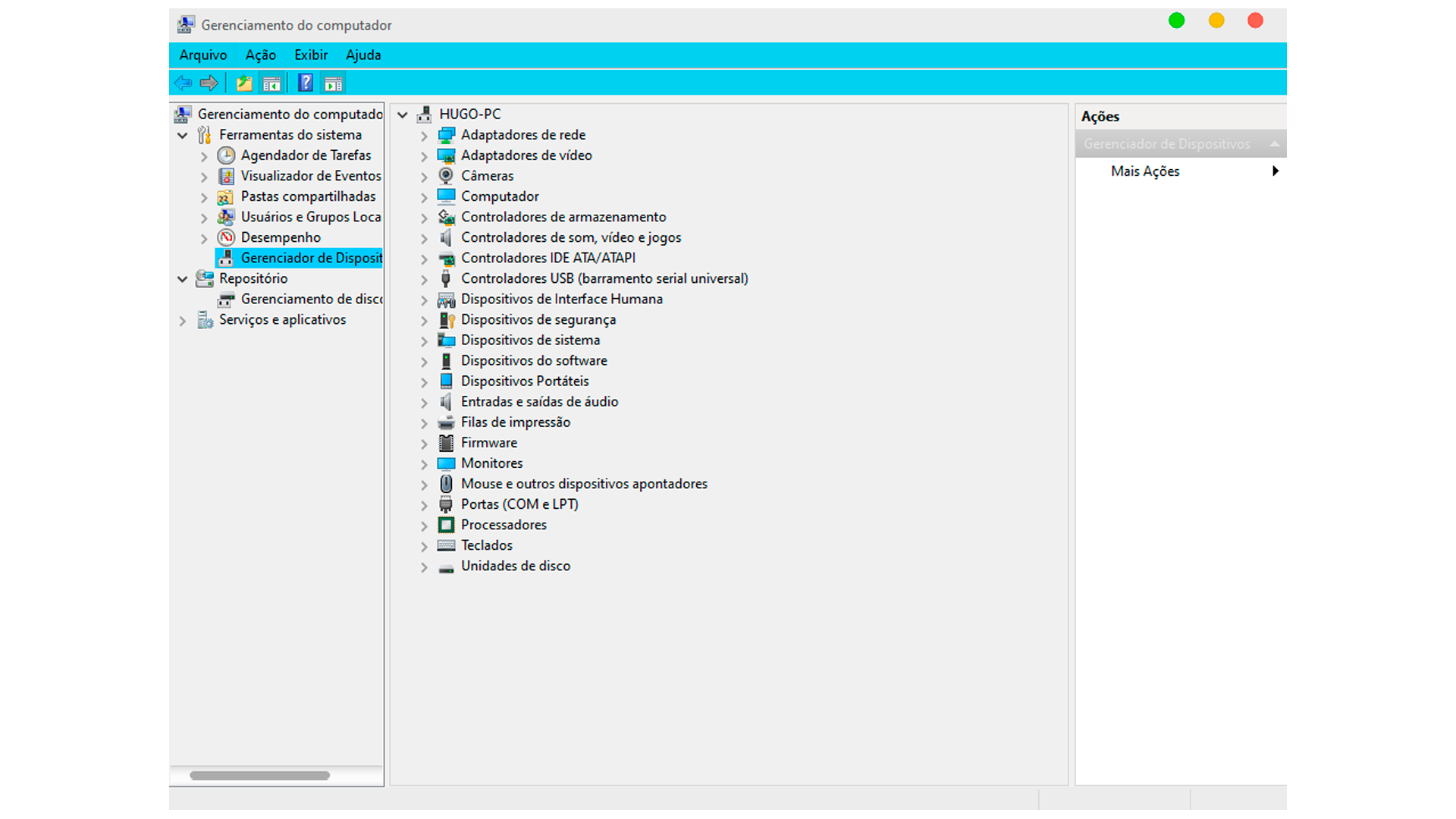
Como solucionar o código 43?
Para solucionar o erro do código 43, existem diferentes alternativas. Vamos explicar algumas delas que você mesmo pode fazer na sua máquina.
Reinicie o PC
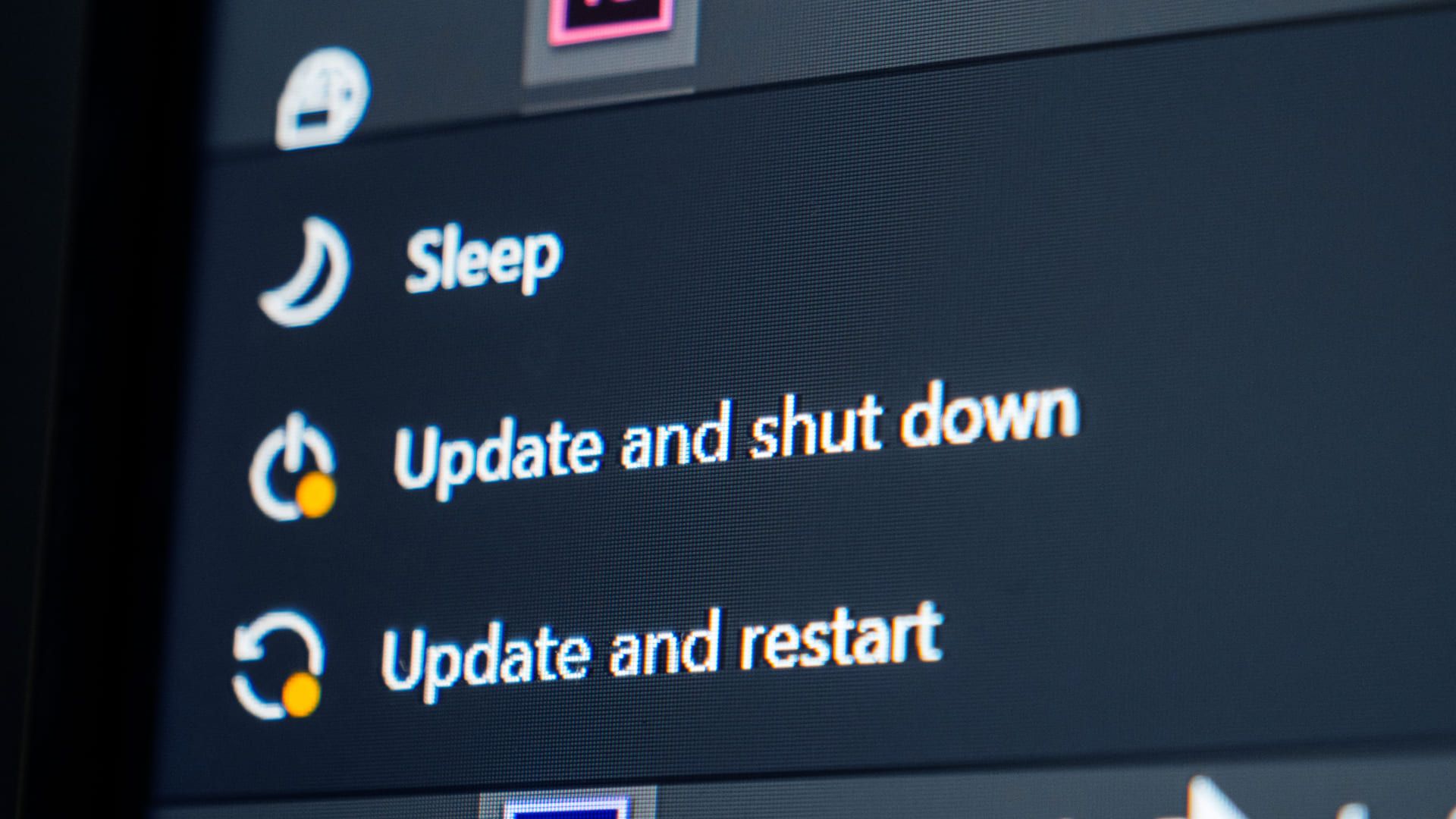
Por incrível que pareça, alguns problemas do PC podem ser resolvidos com uma simples reinicialização da máquina.
Quando a mensagem “O Windows interrompeu este dispositivo porque encontrou problemas código 43” aparecer, desplugue o dispositivo que estiver com erro da máquina.
É muito comum que o erro 43 aconteça com pendrives, que podem estar com sua vida útil no fim. Se você precisa de um novo pendrive, nós temos uma lista com os melhores pendrives de 2021, vale a pena conferir!
Após desplugar o dispositivo do PC, desligue a máquina. Não se esqueça de salvar o que estiver fazendo.
Aguarde por alguns minutos antes de ligar novamente o PC. Conecte novamente o dispositivo e teste. O problema pode ter sido resolvido.
Atualize os drivers
Caso o erro persista, o problema pode ser nos drivers. O melhor a fazer é atualizá-los. Para fazer isso abra o Gerenciador de Dispositivos como citamos acima.
Identifique o driver que estiver com erro. Ele terá um sinal de exclamação destacado em amarelo. Clique com o botão direito do mouse sobre o dispositivo e selecione a opção “Atualizar Driver”.
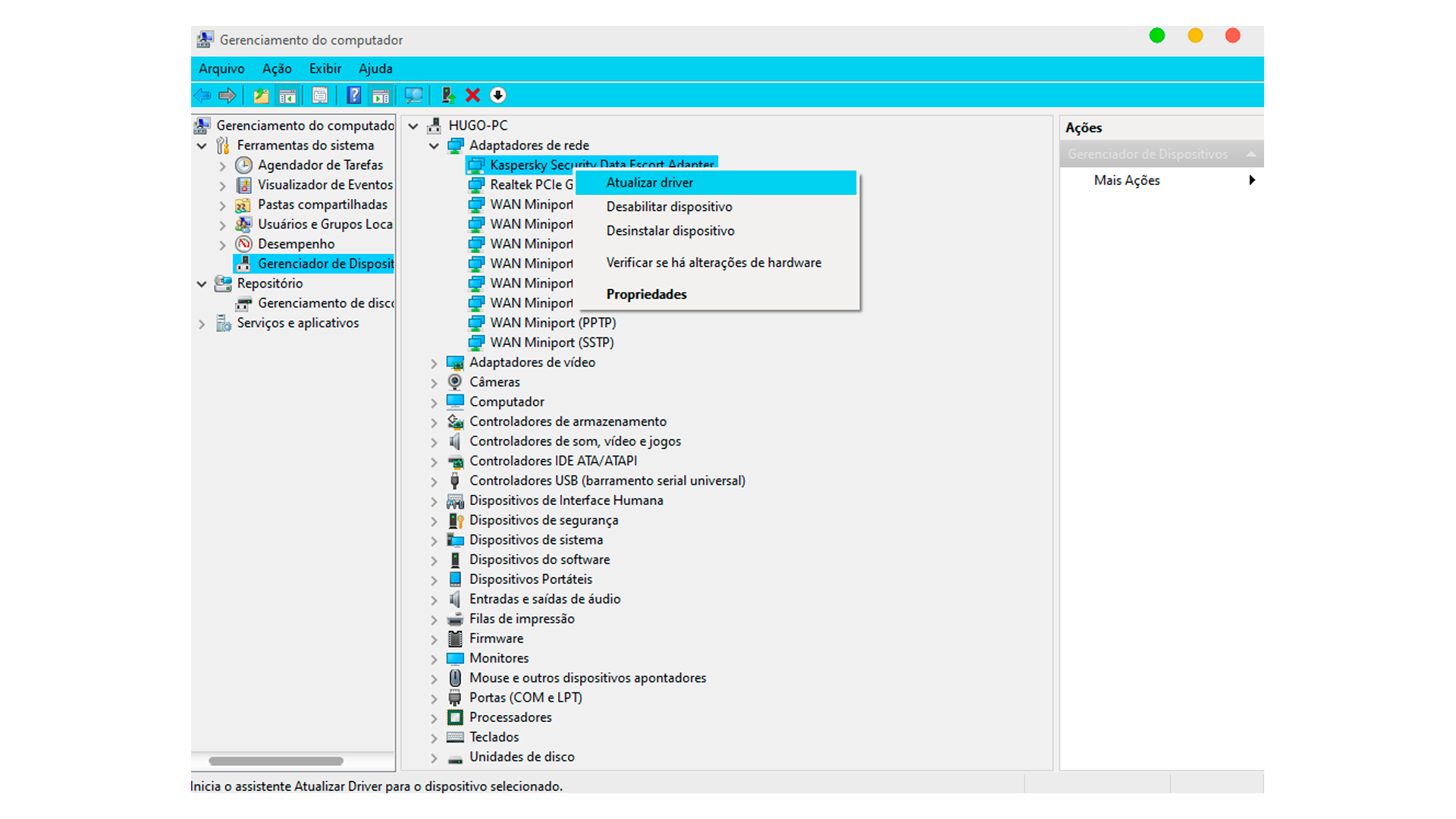
Selecione a opção “Pesquisar drivers automaticamente” para que o Windows faça uma busca na internet de novas versões de drivers. Se tiver uma atualização disponível, o sistema irá instalar de forma automática.
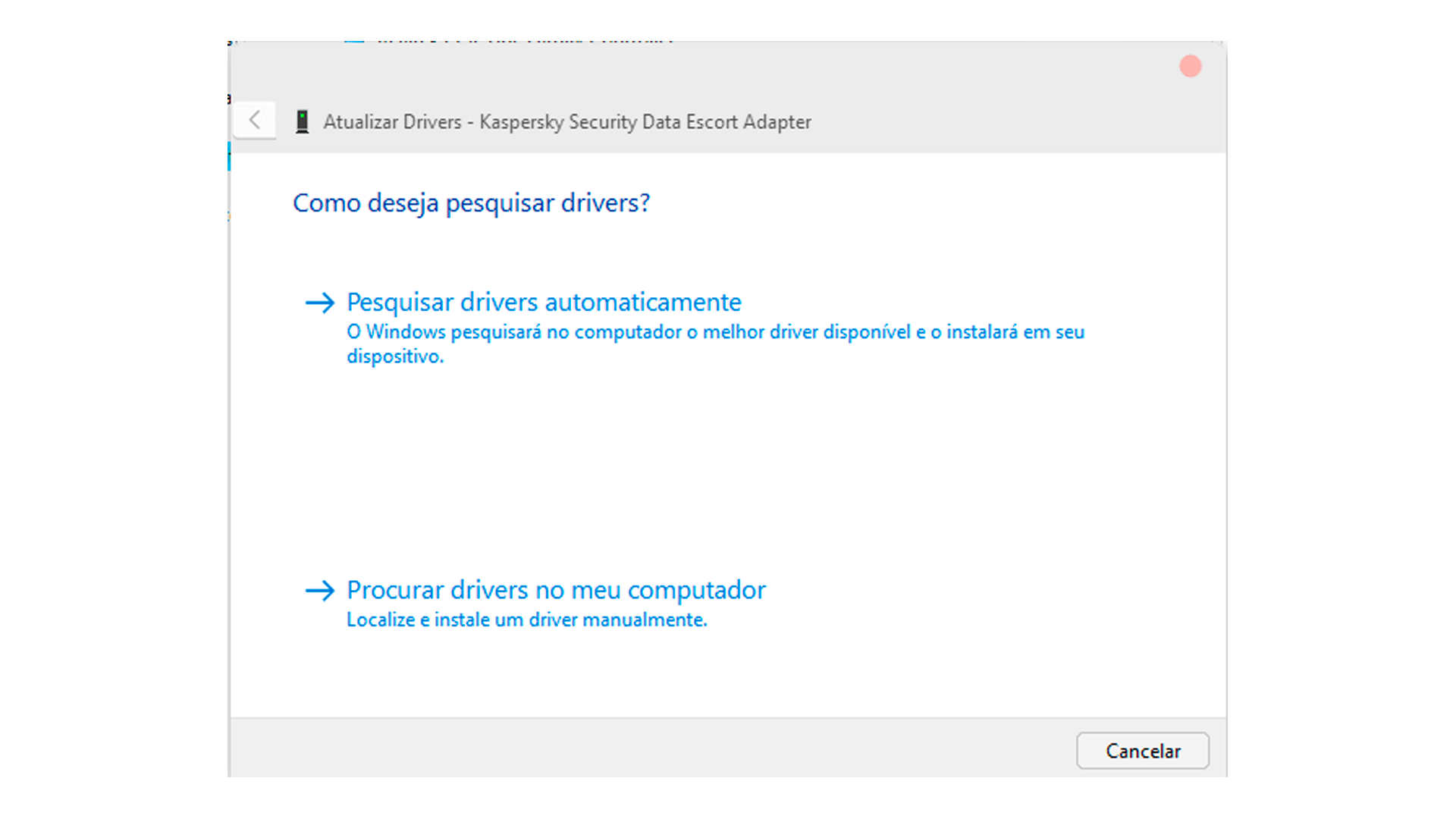
Caso não exista nenhuma atualização, o sistema irá dizer que os melhores drivers já estão instalados. Mas essa tarefa pode fazer com que o Windows reconheça o dispositivo e solucione o erro 43.
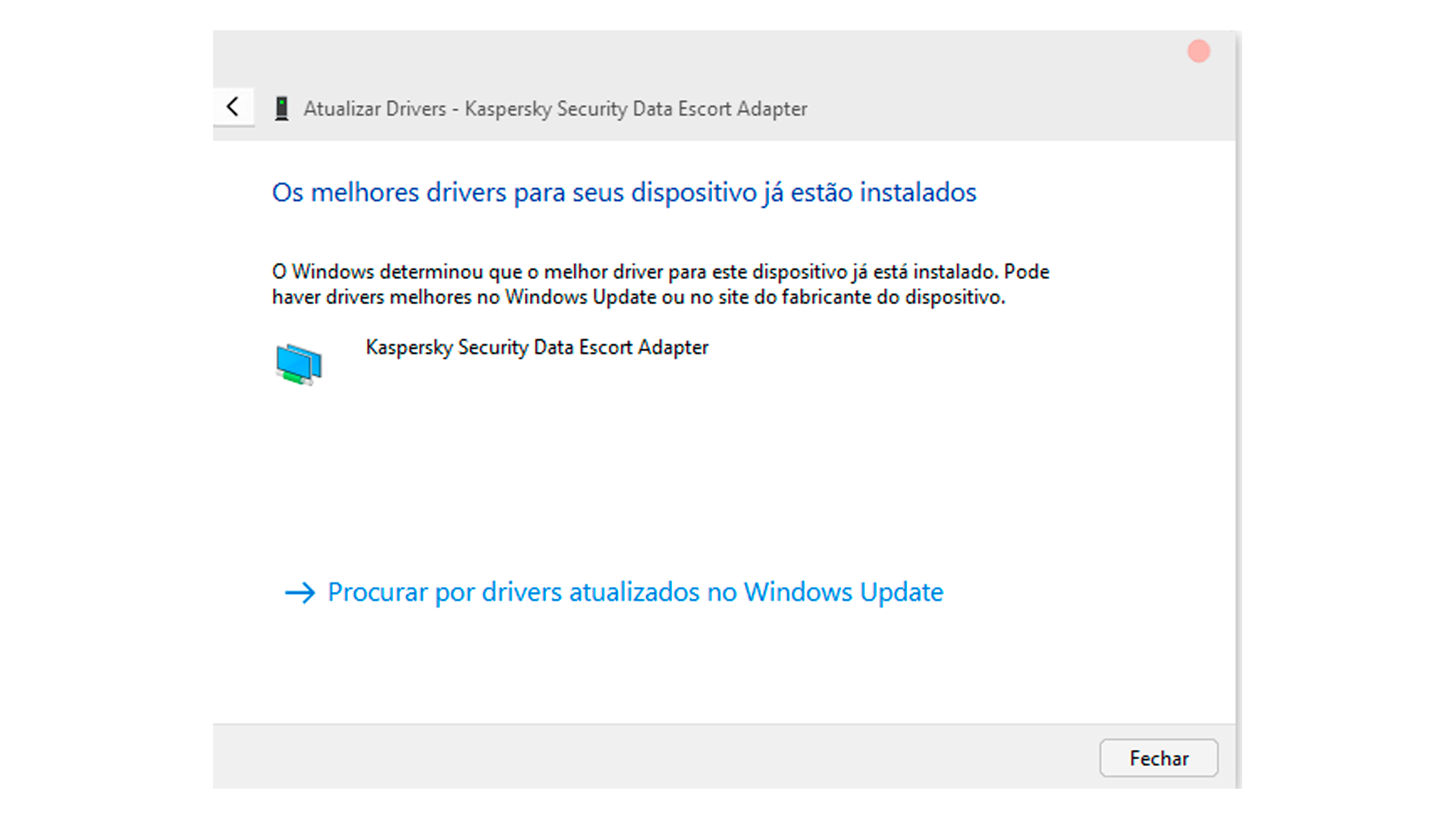
Se estiver tendo dificuldades, confira nosso texto sobre como atualizar drivers em PCs e notebooks.
Atualize a BIOS
Uma outra alternativa para solucionar o erro 43 é a atualização de BIOS. Essa operação, embora seja simples, exige um conhecimento mínimo. Caso você se sinta inseguro, procure um técnico em informática para te ajudar.
O processo para atualização de BIOS é simples e pode ser encontrada na internet. Para isso, pesquise o modelo da sua placa-mãe + atualização de BIOS. Os resultados podem te ajudar a solucionar o erro código 43.
Reinstale o dispositivo
Uma solução que vale a tentativa é a reinstalação do dispositivo. Primeiramente, deve-se abrir o Gerenciador de Dispositivos e identificar o dispositivo que esteja com problemas.
Após isso, selecione a opção “Desinstalar Dispositivo”.
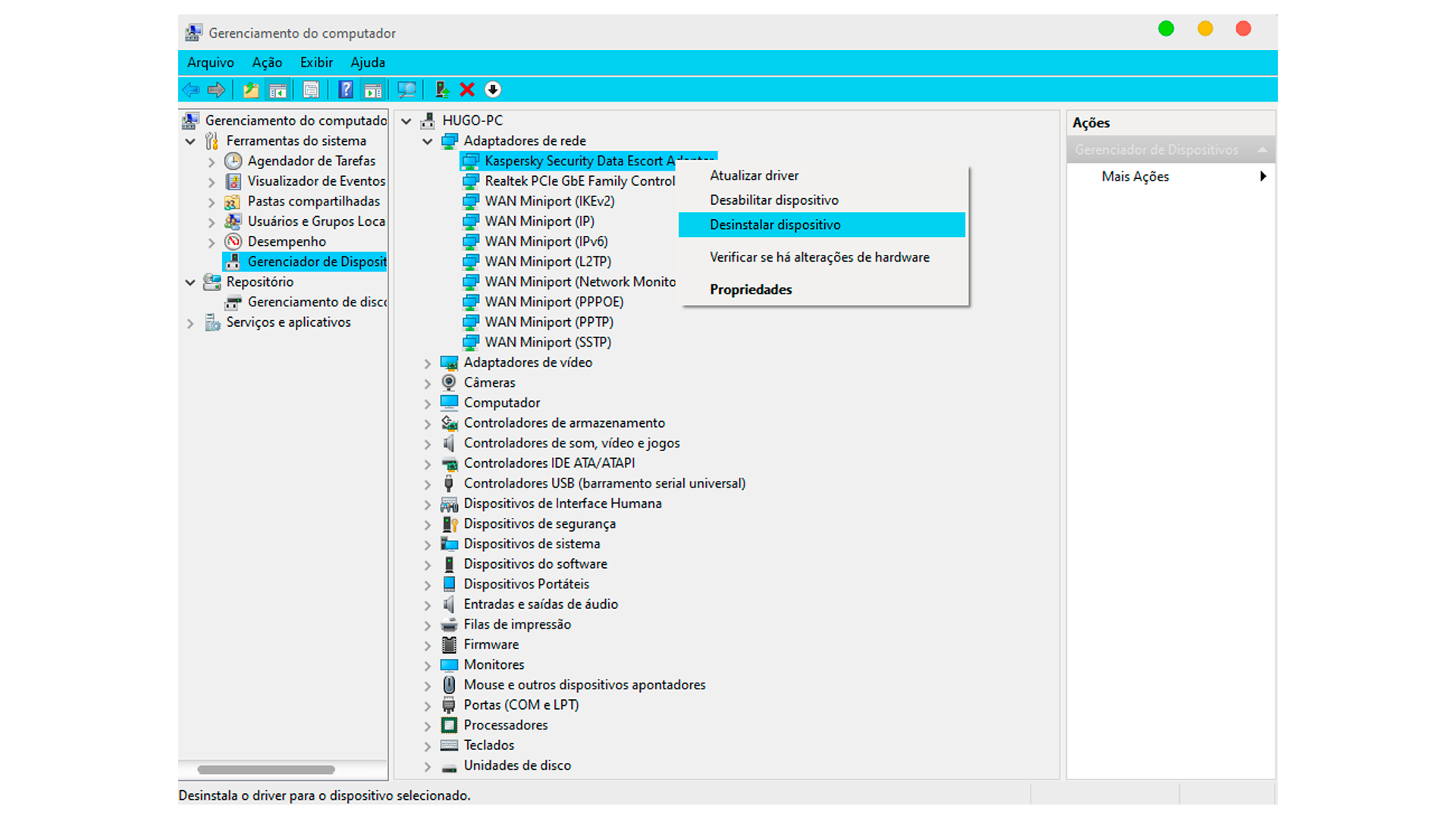
O processo de desinstalação será apresentado na tela. Basta seguir as orientações para conclusão.
Após a desinstalação estar concluída, desconecte e conecte novamente o dispositivo da entrada USB do PC.
Este processo pode fazer com que o computador instale novamente os drivers de forma correta, para reconhecer pela “primeira vez” o novo dispositivo que foi desinstalado.
E se nada der certo?
Caso nenhuma das soluções consiga resolver o problema, procure um técnico em informática para uma consulta mais detalhada. O problema pode ser desde uma queima de uma parte da entrada USB ou até problemas nas trilhas de comunicação da placa-mãe.